Alexa は、2023 年に登場するスマート アシスタントの中で最も機能が充実しており、お気に入りの音楽を再生したり、地元のニュースをチェックしたり、天気予報をチェックしたりすることが簡単に行えます。 しかし、すべての組み込み機能を超えて、独自の Alexa スキルを作成できることをご存知ですか? 実際、コーディングの事前知識がなくても、今日から始めることができます。
コンテンツ
- ブループリントにログインする
- テンプレートを選択してください
- ブループリントの詳細を読む
- ブループリントのフィールドにデータを入力します
- スキルに名前を付けます
- スキルの準備完了通知メッセージに注目してください
- スキルを起動する
- スキルを共有または公開する
- スキルを削除する
おすすめ動画
簡単
30分
Alexa対応デバイス
PC (Amazon Web ツールにアクセスするため)
アレクサ スキルは何でも構いません。 シンプルなコールアンドアンサープロンプトから手の込んだクイズゲームまで、実際に制限されるのはあなたの想像力だけです。 始めてみたい場合は、Alexa スキルの作成について知っておくべきことを以下に記載します。
ノート: あなたは、製品やサービスに結び付ける Alexa スキルの作成に興味のある開発者ですか? チェックアウト Amazonの開発者ガイド 代わりにスキルを作成するためです。
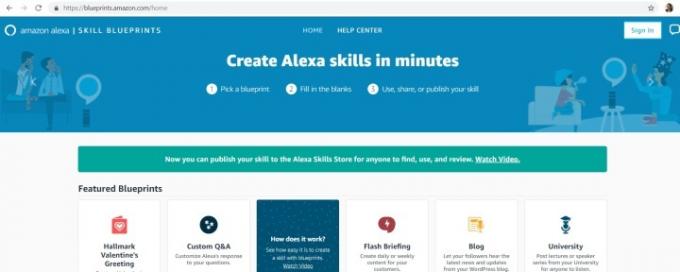
ブループリントにログインする
に行くことから始めます https://blueprints.amazon.com/. そこに着いたら、 をクリックします ログイン 画面の上部にあります。 次に、Amazon アカウントの詳細を使用してログインする必要があります。
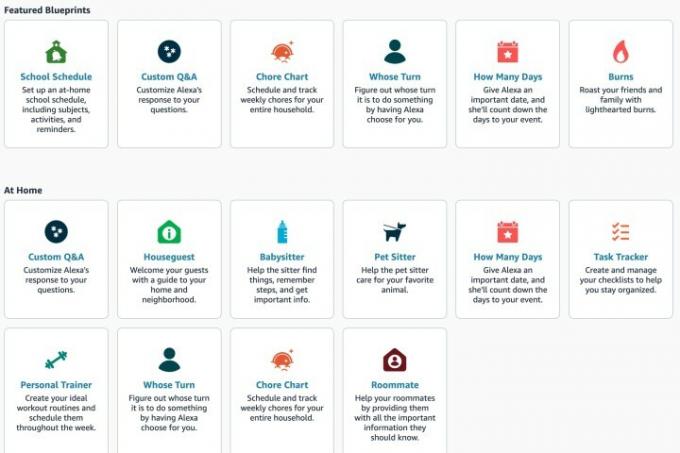
テンプレートを選択してください
ブループリントを選択することから始めます。 Alexa ブループリントはテンプレートのコレクションであると考えてください。 さまざまなカテゴリにわたって数十のオプションがあります。 ご挨拶と行事, 組織と事業, 楽しみとゲーム, 学習と知識, 自宅で、 と ストーリーテラー.
クイズ ゲームの作成、おとぎ話の作成、トレーニング ルーチンの作成、家族の家事表の作成、グリーティング カードの作成、質問に対する Alexa の応答のカスタマイズなどのことができます。 閲覧する 注目のブループリント 利用可能なものを把握するために。 次に、下にスクロールして、カテゴリに分類されたブループリントを探します。
ブループリントの詳細を読む
気に入った Alexa ブループリント テンプレートを見つけたら、それをクリックします。 これにより、スキルを作成するために実行する手順を含むブループリントの説明が開きます。 注目してください 遊ぶ ボタンとプログレスバーも。 これにより、そのブループリントで作成されたスキルのサンプルを聞くことができ、残りのプロセスに進む前にインスピレーションを与えたり、役立つアイデアを得ることができます。
をクリックして、ブループリント構築プロセスを開始することを確認します。 自分で作ろう ブループリントの説明の上部近くにあるリンク。 グリーティング カードの場合は、次をクリックします。 テーマを選択してください その代わり。
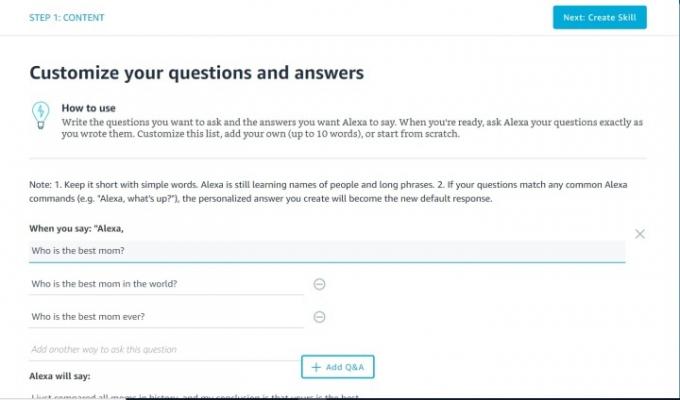
ブループリントのフィールドにデータを入力します
クリック後に表示される次の画面 自分で作ろう (またはテーマの選択) には多数のフォーム フィールドがあります。 すべてにすでにコンテンツが入力されていますが、いずれかを削除し、他の詳細を入力してコンテンツをカスタマイズできます。
青を使おう 次 右上隅にある ボタンをクリックして、フィールドに入力するかそのままにした後、次のステップに進みます。
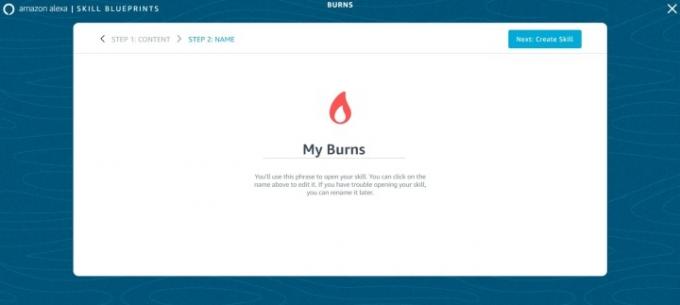
スキルに名前を付けます
スキルの名前の選択は、最後に実行するステップの 1 つです。 どれを選択するかは非常に簡単に思えるかもしれませんが、Alexa の制限を念頭に置く必要があります。
たとえば、Amazon のアシスタントは、姓名を認識する点ではまだ不十分です。 したがって、ブループリントを使用して家族向けクイズ ゲームを作成する場合は、「The Family Fun Quiz」のような名前を付けるのが最善です。 「アレクサンダー家のクイズ」 Alexa は特定の単語 (「私たちの」など) を発音させるので、名前を選ぶときはそのことを念頭に置いてください。 それも。
スキルの使用を要求したときに Alexa があなたの言うことを理解できないことに気付いた場合は、戻ってもう少し簡単な名前を選択してください。 選択することでそれを行うことができます あなたが作ったスキル の上部にある
スキルの準備完了通知メッセージに注目してください
新しい Alexa スキルを使用できるようになるまで、わずか数分しかかかりません。 スキルが利用可能であり、使用する準備ができていることを示す通知メッセージを探します。 これが完了すると、Amazon アカウントにリンクされている、所有している Alexa 対応デバイスでスキルを使用できるようになります。
に行くこともできます。 あなたが作ったスキル 画面上部のリンク。 ブループリントで作成されたすべてのスキルがリストされます。 詳細を確認すると、あなたのスキルが次のように表示されます。 すぐに使用および編集できます、先に進んでスキルを起動できます。

スキルを起動する
「アレクサ、[スキル名] を開いて」という音声コマンドを使用して、スキルとの対話を開始できます。 スキルをトリガーした後、それが期待どおりに動作することを確認できます。 そうでない場合は、 あなたが作ったスキル 前述のセクション。
スキルを共有または公開する
スキルをテストし、思いどおりに機能することがわかったら、それを友人や家族と共有できます。 スキルをメールで共有できます。 フェイスブック、Twitter、Pinterest、または共有するリンクを取得できます。 そのためには、下に行くだけです あなたが作ったスキル > 詳細 > 他の人と共有する.
スキルを Alexa Skills Store に公開することもできます。
スキルを公開するには、審査プロセスを通過する必要があります。 Alexa スキルを公開する方法は次のとおりです。
- に行く あなたが作ったスキル 公開したいスキルをクリックします。
- クリック スキルストアに公開する (スキルを共有している場合は、共有を取り消す必要があります)。
- Alexa スキル ストア名を入力します。これにより、顧客が Alexa スキル ストアであなたを見つけることができます。 スキル ストアの名前は、スキルの名前や冒頭のフレーズとは異なっていてもかまいません。 も入力する必要があります。 によって作成された フィールドにあなたの名前または会社名を入力します。
- 次のページに移動して、スキルがどのカテゴリに当てはまるかを選択し、人々があなたのスキルを見つけやすくする関連キーワードを選択して、スキルの短い説明と詳細な説明を追加します。
- 次のページで、スキルとその対象ユーザーに関するポリシーの詳細を入力します。
- 次のページで情報を確認し、Amazon による承認のためにスキルを送信します。
- スキルが承認されたか拒否されたかを知らせる電子メール通知を待ちます。
スキルを削除する
作ったスキルが、思ったほど役に立たなかったり、面白くなかったりするときが来るかもしれません。 の あなたが作ったスキル セクションではスキルを編集できます。 別のオプションとして、スキルを削除してアカウントから削除することもできます。 をクリックして、Alexa スキルストアから以前に公開したスキルを削除することもできます。 ストアから削除 メニューの選択肢の下にあります。
Amazon は、その印象的なブループリント リージョンにより、技術的に困難なユーザーでも簡単に Alexa スキルを作成し、独自のスキルを公開できるようにしています。
編集者のおすすめ
- この充電式単三電池 12 パックが Woot で 57% オフです!
- 米国政府、2024年にスマートホームデバイス向けの新たなサイバーセキュリティプログラムを開始へ
- Alexa デバイスを同期する方法
- 空気質モニターを家に追加する価値はありますか?
- 15 ドルの Colgate スマート歯ブラシで歯磨きを改善しましょう




